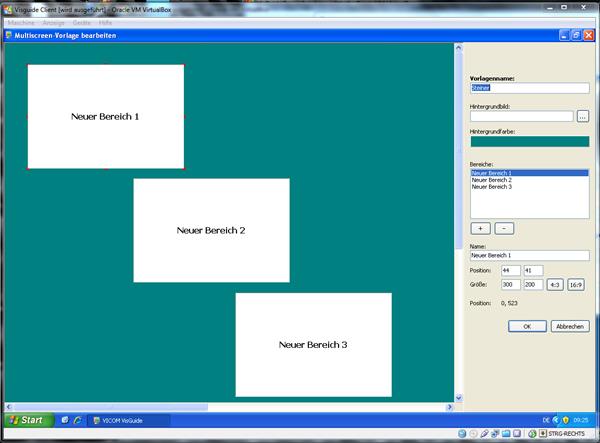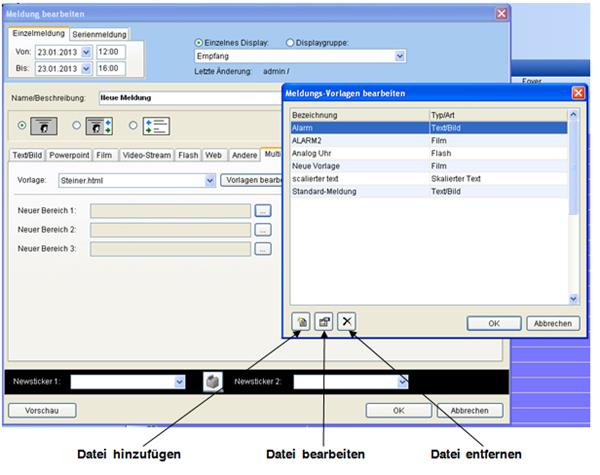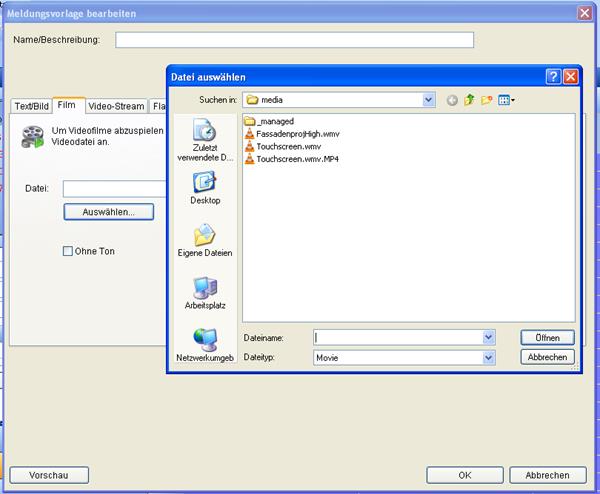Multiscreen-Vorlagen
Neue Multiscreen-Vorlage erstellen
Nachdem Sie einen Vorlagenname vergeben haben können Sie ein Hintergrundbild oder eine Hintergrundfarbe festlegen. Sie können auch eine eigene Hintergrund-farbe anlegen, die z.B. auf Ihr Corporate Design abgestimmt ist. Unter „Bereiche“ legen Sie fest, welche Dateien zusätzlich auf dem Bildschirm angezeigt werden sollen, und wo. Mit der Plus-Taste werden neue Bereiche hinzugefügt und mit der Minus-Taste wieder entfernt. Der automatisch vergebene Name, die Position und die Größe des Bereichs können angepasst werden. Die Bereiche können auch links im Vorschaufenster durch ziehen mit gedrückter linker Maustaste verschoben werden. Auch die Größe des Bereichs kann im Vorschaufester geändert werden. Klicken Sie hierzu den Bereich an. Es erscheinen rote Markierungen an denen Sie das Rechteck mit gedrückter Maustaste größer oder kleiner ziehen können. Wenn Sie mit dem Ergebnis zufrieden sind bestätigen Sie Ihre Eingabe mit „OK“.
Dateien in die Multiscreen-Vorlage einfügen
Die Bereiche der ausgewählten Vorlage werden untereinander angezeigt. Klicken Sie mit der Maus auf den Button mit den drei Punkten rechts daneben. Es öffnet sich das Fenster „Meldungs-Vorlagen bearbeiten“. Wählen Sie hier eine Datei aus.
Mit den drei Buttons unterhalb können Sie der Liste Dateien hinzufügen, bearbeiten, oder entfernen. Eine einmal ausgewählte Datei kann aus den Bereichen nicht mehr gelöscht, sondern lediglich durch eine andere Datei ersetzt werden. Dies soll verhindern, dass ein Bereich versehentlich leer bleibt. Soll die Datei ersatzlos entfallen, so muss der Bereich aus der Vorlage entfernt werden.